您是否要在Ubuntu系统上安装打印机?幸运的是,Ubuntu现在可以识别大多数打印机品牌,并且在连接后会自动安装相关的驱动程序。
许多打印机制造商(例如Brother和HP)都支持Linux发行版并发布自己的打印机驱动程序。但是在安装其他品牌的打印机之前,您应该查看他们的网站,以了解它们是否支持Linux。

请记住,您的桌面环境决定了用于设置打印机的配置工具,而不是Linux发行版。
已经存在了吗?
许多现代打印机都具有强大的网络功能。这意味着当您进入添加打印机区域时,您的打印机将已经列出。
如何找到它?请注意,您将需要在系统上具有管理权限才能设置默认打印机。
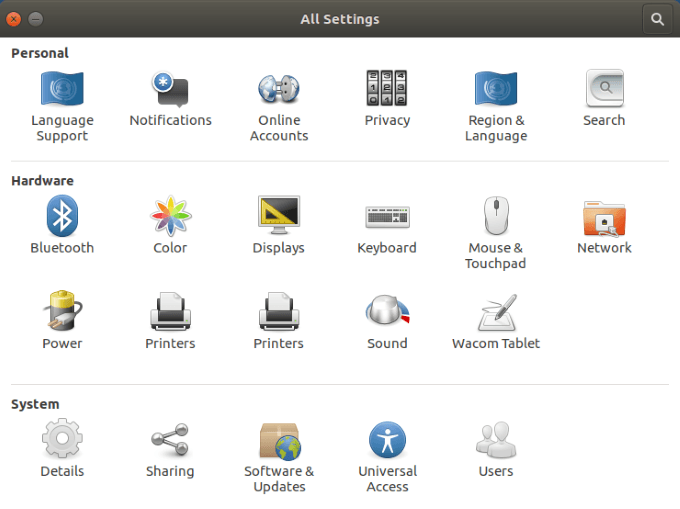
您的打印机已列出
如果您看到打印机在设备下列出,则以下步骤将有所帮助完成打印机安装。
<!-In_content_1全部:[300x250] / dfp:[640x360]->
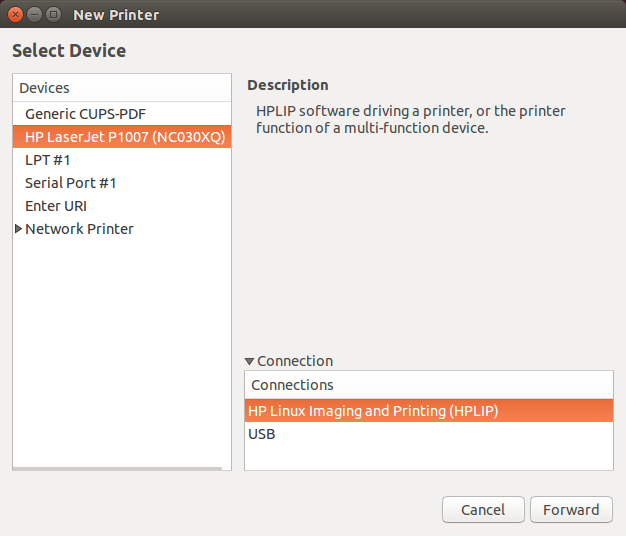
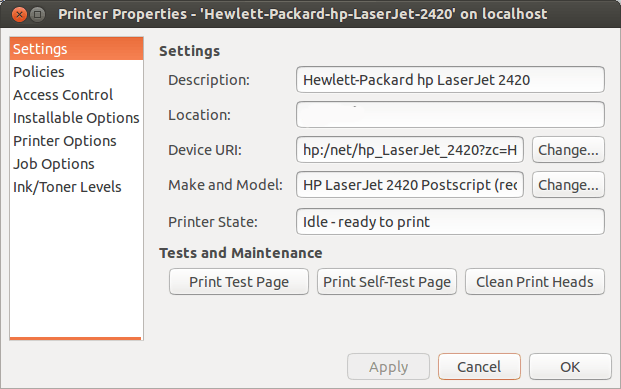
如上图所示,您可以:
还应检查打印机选项,以确保默认设置与打印机的功能和特性一致。
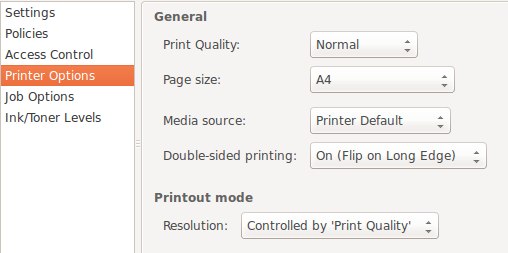
请记住,每台打印机都会略有不同。但是,所有打印机的主要原理都相同。
请注意上图中的输出模式。如果由于墨盒价格昂贵而希望省钱,则可能只需要在必要时使用颜色。
不需要彩色副本时,可以将该选项更改为黑白或灰度。
如果未列出您的打印机?
有时,Ubuntu OS找不到连接的打印机。造成这种情况的原因有很多,从简单到复杂。
您可以查看打印机制造商的文档或按照以下步骤操作。
检查打印机硬件
其中一个最简单的检查方法是连接。您是否正确连接了电源线和USB(如果打印机未使用无线)?
如果您有一台旧打印机或将其从一个位置移动到另一个位置,则连接可能会松动。检查USB电缆的两端以确保连接牢固。
Ubuntu驱动程序
某些较旧的打印机不适用于开放式打印机。源操作系统或Ubuntu的最新版本。
或者,如果您的打印机很新,则可能尚未将其添加到Ubuntu的数据库中。因此,您该怎么办?
下载驱动程序
您可以访问打印机制造商的官方网站,以根据以下内容查找并下载适当的驱动程序:
每台打印机的品牌安装会有所不同,因此请务必仔细按照说明进行操作。
使用“其他驱动程序”工具
某些打印机制造商拥有自己的专有和开源驱动程序。这意味着Linux发行版将无法自动为您启用它们。
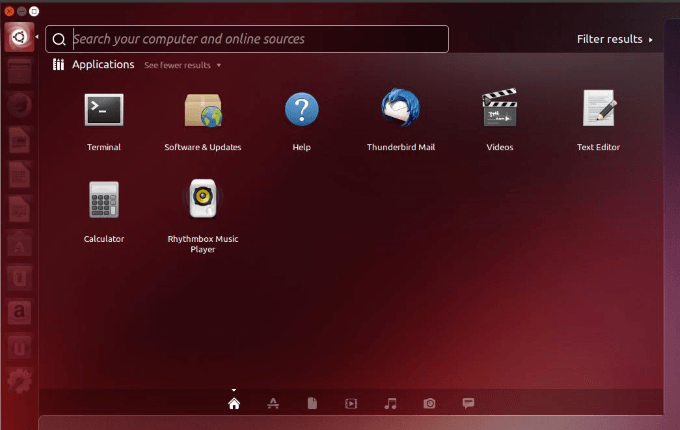
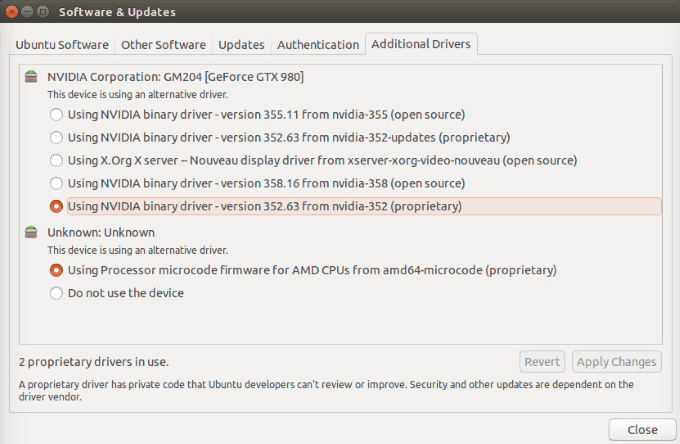
使用CUPS(通用Unix打印系统)手动配置
由Apple开发的 CUPS 使系统能够检测到未自动找到的打印机。您可以将其用于单台计算机或一组联网计算机。
sudo apt install cups
sudo systemctl enable cups
- 使用以下命令启动CUPS:
sudo systemctl start cups
CUPS Setup - localhost:631
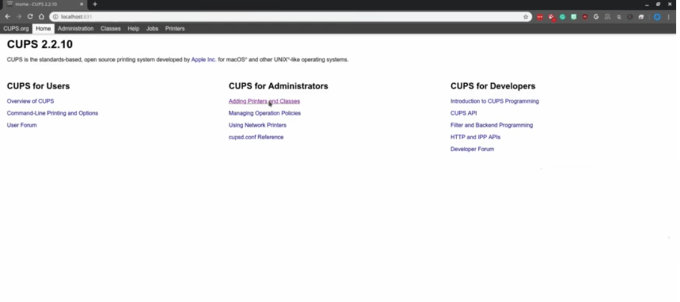
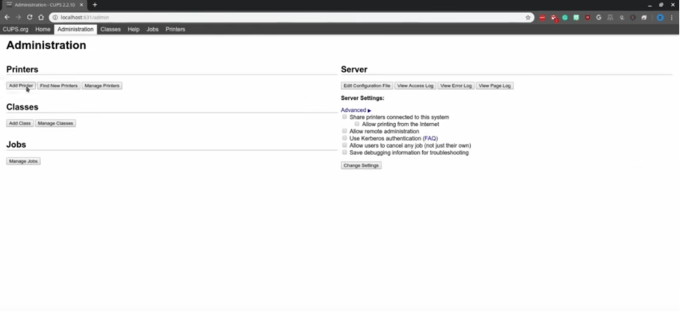
请记住,CUPS是专门用于打印而不是扫描或某些打印机可能执行的其他功能。
要了解有关CUPS的更多信息,请访问 官方网站 。 p>
除非您的打印机是新旧的,否则在大多数情况下,在Ubuntu上设置打印机并不困难。